스마트폰 초기화, 진짜 처음부터 새로 시작하는 느낌... 그런데 뭔가 찜찜하시다고요?
안녕하세요 여러분! 저처럼 스마트폰을 오래 쓰다 보면 가끔 답답해서 "그냥 공장 초기화나 해버릴까?"라는 생각 들 때 있지 않나요? 저는 최근에 진짜로 그걸 실행했어요. 내 갤럭시 S21, 점점 느려지고 앱도 자꾸 멈추고... 결국 참다 못해 초기화했는데요. 솔직히 말하면, 무서웠어요. 데이터 다 날릴까 봐. 오늘은 그 경험을 바탕으로, 여러분이 실수 없이 안전하게 갤럭시 공장 초기화하는 법을 꼼꼼히 알려드릴게요!
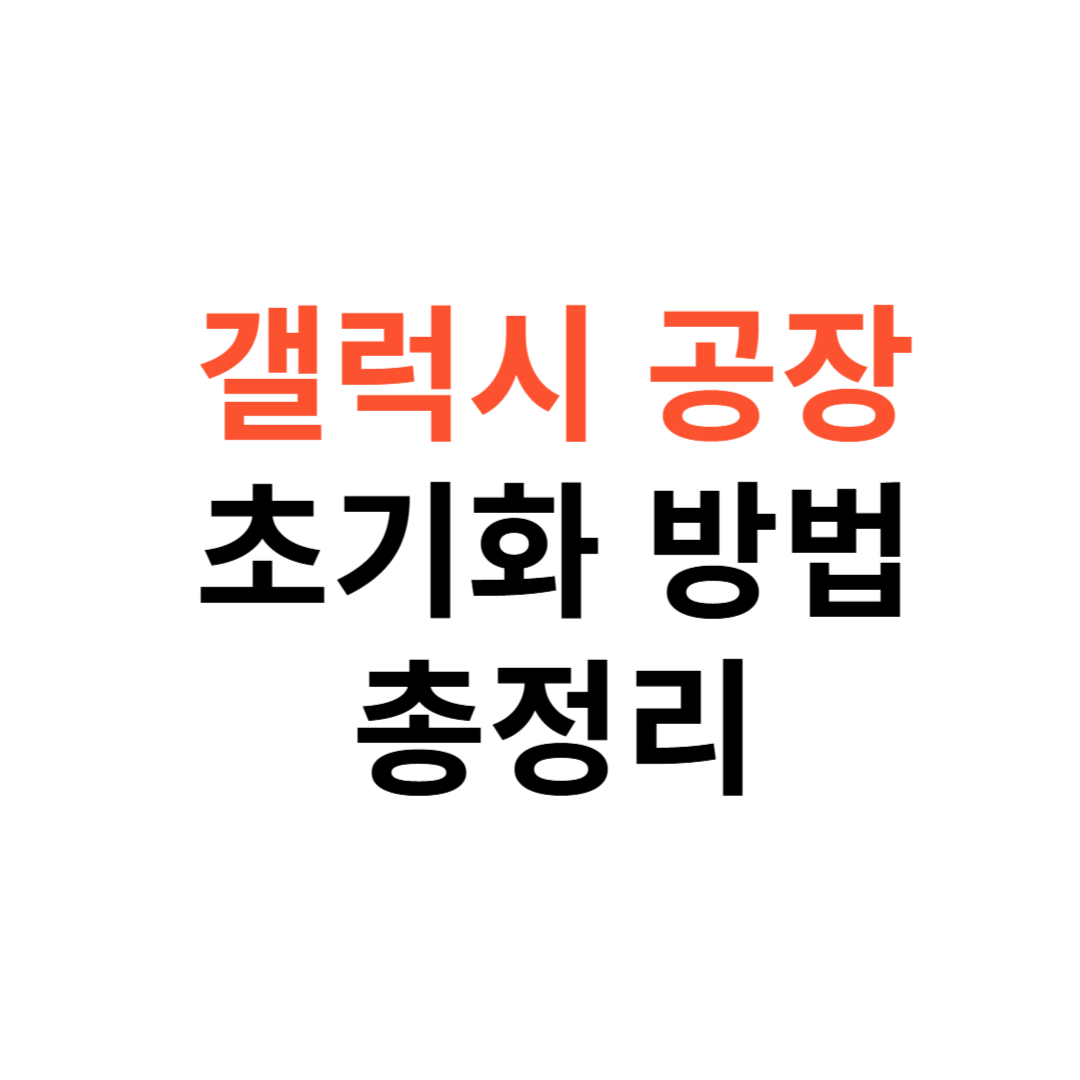
목차
공장 초기화가 필요한 순간
솔직히, 갤럭시가 느려지고 앱이 자주 꺼지면... 진짜 스트레스죠. 이럴 때 공장 초기화가 필요한 순간입니다. 바이러스에 감염됐거나 중고로 팔기 전에, 혹은 너무 많은 설정과 데이터가 엉켜서 뭘 해도 복구가 안 되는 상황이라면 초기화가 유일한 해결책일 수 있어요. 또, 루팅 후 문제가 생겼거나 반복적으로 재부팅되는 '부트 루프' 현상이 나타날 때도 반드시 초기화가 필요합니다.
초기화 전 꼭 해야 할 백업 체크리스트
| 항목 | 백업 방법 |
|---|---|
| 연락처 | Google 계정 동기화 |
| 사진/동영상 | Google 포토 또는 삼성 클라우드 |
| 앱 데이터 | 스마트 스위치 앱 |
| 문자메시지 | SMS 백업 & 복원 앱 |
갤럭시 공장 초기화 방법 2가지
갤럭시 스마트폰을 공장 초기화하는 방법은 크게 두 가지예요. 설정 메뉴에서 하는 방법과, 하드웨어 버튼을 이용한 리커버리 모드 방식이 있죠. 각각 장단점이 있으니 상황에 맞게 선택하면 됩니다.
- 설정 > 일반 > 초기화 > 공장 초기화 선택
- 전원이 꺼진 상태에서 버튼 조합으로 리커버리 모드 진입 후 초기화
초기화 후 반드시 설정해야 할 것들
초기화가 끝났다고 끝이 아니죠. 오히려 지금부터가 진짜 시작이에요. 스마트폰을 다시 쓸 수 있도록, 꼭 해야 할 설정들이 있어요. 특히 구글 계정 로그인, 삼성 계정 복구, 지문 인식 설정 같은 것들 말이에요. 아래 표를 참고해 하나씩 꼼꼼하게 체크해 보세요.
| 설정 항목 | 필요 이유 |
|---|---|
| Wi-Fi 연결 | 인터넷 접속을 위해 필수 |
| Google 계정 로그인 | 백업 복원 및 앱 사용을 위해 필요 |
| 삼성 계정 로그인 | 갤럭시 특화 기능 복구를 위해 필요 |
| 보안 설정 (지문, 비밀번호 등) | 기기 보호 및 간편 로그인 설정 |
복구 모드에서 초기화하는 방법
만약 스마트폰이 아예 켜지지 않거나 설정 메뉴에 접근할 수 없다면, 복구 모드(Recovery Mode)에서 초기화를 시도해야 해요. 버튼 조합으로 진입해야 해서 조금 복잡하지만, 아래 순서를 따르면 쉽게 따라할 수 있어요.
| 단계 | 설명 |
|---|---|
| 1단계 | 전원을 끄고, 볼륨 업 + 전원 버튼 길게 누르기 |
| 2단계 | 삼성 로고 후 진동 오면 버튼 떼기 |
| 3단계 | 복구 모드 메뉴에서 'Wipe data/factory reset' 선택 |
실수 줄이는 초기화 꿀팁
초기화를 하고 나면 후회되는 경우가 종종 있어요. "아 그 파일 백업 안 했는데!" 이런 말 나오기 전에 아래 팁들을 꼭 체크해보세요.
- 초기화 전 반드시 Google 계정 동기화 확인
- 삼성 클라우드 백업도 병행할 것
- 복구용 2차 인증 수단 준비 (OTP, 이메일 등)
네, 공장 초기화를 하면 저장된 모든 사진, 앱, 메시지, 설정 등이 완전히 삭제됩니다. 초기화 전 반드시 백업하세요!
기기에서 직접 저장한 정보는 모두 삭제되니 백업은 필수입니다. 구글 계정이나 삼성 계정을 통해 쉽게 백업할 수 있어요.
대부분의 바이러스나 악성코드는 공장 초기화로 제거됩니다. 단, 루팅된 기기라면 확실하지 않을 수도 있어요.
공장 초기화는 시스템까지 초기화하므로 악성코드도 함께 삭제되는 경우가 많지만, 루팅 기기라면 주의가 필요해요.
네, 초기화 후에는 이전에 사용하던 구글 계정으로 인증해야 정상적으로 사용이 가능해요. 보안 기능 때문이죠.
초기화 후 구글 계정 인증 절차를 'FRP(Factory Reset Protection)'이라고 합니다. 이전 계정 정보를 모르면 사용 불가할 수도 있어요.
Google 포토나 삼성 클라우드에 자동 백업된 경우는 복구 가능하지만, 기기 내 저장된 데이터는 복원이 어렵습니다.
초기화 전 백업 여부에 따라 복구 가능성이 갈립니다. 백업은 항상 습관처럼 하세요!
전원 버튼이나 볼륨 버튼이 고장 났거나, 시스템 파일이 손상된 경우 진입 자체가 안 될 수 있어요.
이 경우엔 삼성 A/S 센터를 방문해서 진단받는 걸 추천드립니다. 기기 내부 문제일 수 있어요.
아니요! 설치된 소프트웨어 버전은 그대로 유지됩니다. 초기화는 데이터만 삭제할 뿐 시스템 버전은 변하지 않아요.
갤럭시 초기화는 단지 사용자 데이터만 삭제하는 과정이에요. 시스템 업데이트는 따로 롤백되지 않습니다.
오늘도 이렇게 제 블로그 끝까지 읽어주셔서 정말 감사해요 😊 공장 초기화는 어렵지 않지만, 실수 한 번에 중요한 데이터를 날릴 수도 있는 무서운 작업이죠. 그래서 더욱 꼼꼼히 준비하고, 확실하게 실행하는 게 중요해요. 혹시라도 진행 중에 막히거나 궁금한 점이 생긴다면 언제든 댓글로 질문 주세요. 저처럼 직접 해본 사람이 알려주는 현실 꿀팁! 다음 포스팅도 기대해 주세요 🙌